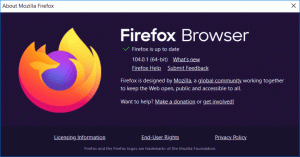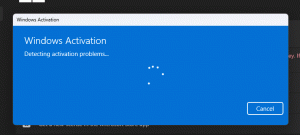Изменить продолжительность слайд-шоу на экране блокировки в Windows 10
В Windows 10 есть интересная функция под названием «Слайд-шоу на экране блокировки», которая позволяет воспроизводить слайд-шоу из изображений из библиотеки изображений, когда вы блокируете свой компьютер / планшет. Давайте на мгновение вернемся в прошлое, и вы увидите, что эта функция (ранее известная как «Рамка изображения») имела множество настраиваемых параметров. Сегодня мы увидим, как настроить продолжительность слайд-шоу на экране блокировки в Windows 10.
Рекламное объявление
Прежде всего, вам нужно включить функцию слайд-шоу на экране блокировки. Подробно это описано в следующей статье:
Изменить фон экрана блокировки в Windows 10
Короче нужно сделать следующее.
- Открыть настройки.
- Зайдите в Персонализация -> Экран блокировки.

- В разделе «Фон» справа вам нужно выбрать параметр «Слайд-шоу». Это позволит вам использовать слайд-шоу в качестве фона экрана блокировки. Он будет воспроизводить изображения из включенных вами папок. Нажмите «Добавить папку», чтобы добавить новую папку с изображениями, которые будут циклически перемещаться на экране блокировки:

 Ссылка «Дополнительные параметры слайд-шоу» под списком папок позволяет настроить поведение слайд-шоу. Вы можете изменить их:
Ссылка «Дополнительные параметры слайд-шоу» под списком папок позволяет настроить поведение слайд-шоу. Вы можете изменить их:
Теперь вы можете настроить продолжительность блокировки слайд-шоу. Вот как это сделать.
Как изменить продолжительность слайд-шоу на экране блокировки в Windows 10
Чтобы изменить продолжительность слайд-шоу на экране блокировки в Windows 10, сделайте следующее.
- Откройте редактор реестра (Смотри как).
- Перейдите к следующему ключу:
HKEY_CURRENT_USER \ Software \ Microsoft \ Windows \ CurrentVersion \ Экран блокировки
Совет: вы можете получить доступ к желаемому ключу реестра одним щелчком мыши.
- Здесь вы должны создать новое 32-битное значение DWORD с именем «SlideshowDuration». Данные значения этого параметра - это продолжительность, выраженная в миллисекундах. Обратите внимание, что когда вы устанавливаете значение SlideshowDuration, вы должны ввести его в десятичной системе счисления.
Примечание: даже если вы под управлением 64-битной Windows вы все равно должны создать 32-битное значение DWORD. В следующем примере я установил для параметра SlideshowDuration значение 60000, что означает 60 секунд (60 * 1000 = 1 минута).
В следующем примере я установил для параметра SlideshowDuration значение 60000, что означает 60 секунд (60 * 1000 = 1 минута).
С помощью этой простой настройки вы сможете ограничить время воспроизведения слайд-шоу.
Вы можете настроить эту функцию с помощью Winaero Tweaker. Перейдите в раздел «Загрузка и вход в систему» \ «Продолжительность слайд-шоу на экране блокировки», как показано ниже.

Вы можете скачать приложение здесь: Скачать Winaero Tweaker.